Kun asennat sovelluksen Windows 10: ään, se onlisätään automaattisesti Käynnistä-valikon sovellusluetteloon. Jotkut sovellukset saattavat kysyä, haluatko lisätä ne sovellusluetteloon, mutta useimmat vain olettavat tekeväsi ja lisäävät ne automaattisesti. Sovellukset lisätään omilla nimillä. Jos esimerkiksi asennat Chromen, näet sovelluksen luettelossa Chromena. Kaikki nimet ovat käyttäjäystävällisiä, mutta voit nimetä uudelleen Käynnistä-valikon sovellusluettelon kohteita.
SPOILER-HÄLYTYS: Vieritä alas ja katso video-opas tämän artikkelin lopussa.
Sovellusluettelossa on kahta tyyppiä kohteita;kansiot ja sovellukset. Sovelluskansioiden uudelleennimeäminen ei ole ollenkaan helppoa. Kansion nimi asetetaan, kun sovellus on asennettu. Et voi nimetä sitä lennossa. Jos haluat nimetä kansion sovellusluettelossa uudelleen, sinun on poistettava ja asennettava sovellus uudelleen. Asennuksen aikana asentaja kysyy mihin kansioon haluat asentaa sovelluksen ja missä voit muuttaa kansion nimen. Sovellusten tai muiden käyttäjän kansioiden nimeäminen sovellusluettelossa on paljon helpompaa.
Nimeä sovellusluettelon kohteet uudelleen
Avaa Käynnistä-valikko ja siirry sovellusluetteloon. Etsi sovellus, jonka haluat nimetä uudelleen. Tämä toimii, vaikka sovelluskuvake on sijoitettu kansion alle. Napsauta sitä hiiren kakkospainikkeella ja valitse Lisää> Avaa tiedoston sijainti.

Tämä avaa File Explorer -kohdassamissä Käynnistä-valikon sovelluksen pikakuvake sijaitsee. Nimeä tiedosto uudelleen mihin haluat. Joissain tapauksissa sovelluksen luonteesta riippuen saatat tarvita järjestelmänvalvojan oikeuksia nimetä se uudelleen, mutta useimmissa tapauksissa voit nimetä sovellusluettelon kohteita uudelleen ilman järjestelmänvalvojan oikeuksia.
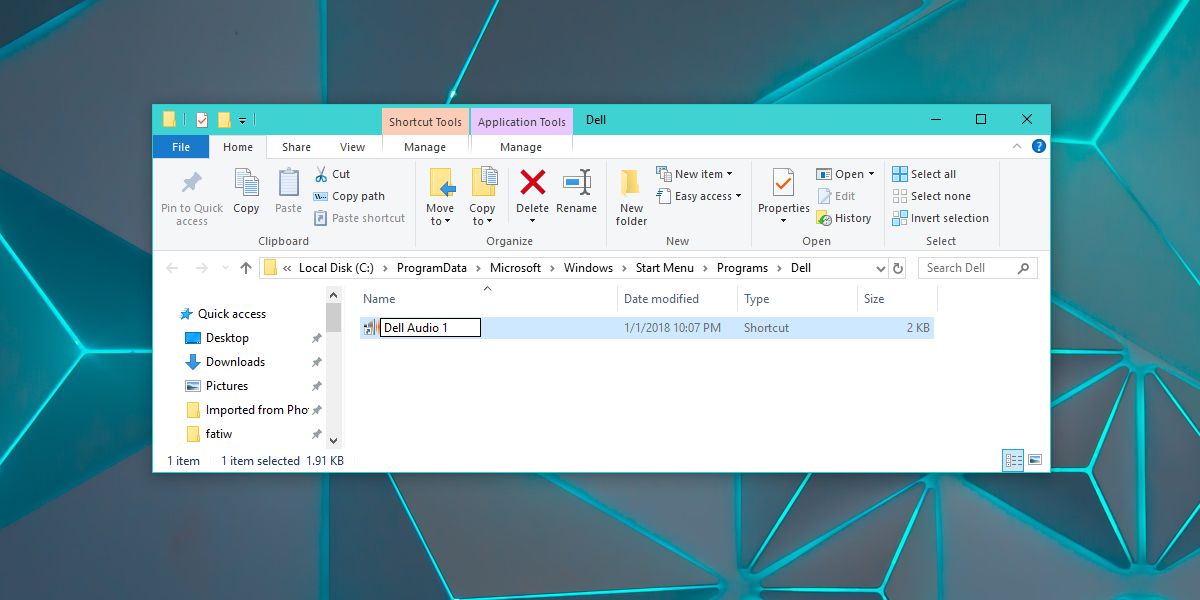
Kun olet nimennyt uudelleen sovelluksen pikakuvakkeen, avaaKäynnistä-valikon sovellusluettelo, ja se heijastaa tekemääsi muutosta. Sovellusluettelon sovellukset lajitellaan aakkosjärjestykseen, joten nimen muuttaminen muuttaa sen järjestystä aakkosjärjestyksessä. Jos sovellus kiinnitetään myös Käynnistä-valikkoon, muutos näkyy myös siellä. Tämä muutos ei riko mitään.
rajoitukset
Mainitsimme aiemmin, että et voi nimetä uudelleenkansiot sovellusluettelossa. Yllä oleva toimii työpöytäsovelluksissa ja -kansioissa, jotka olet lisännyt Käynnistä-valikkoon, mutta ei UWP-sovelluksiin. UWP-sovelluksissa olet enemmän tai vähemmän juuttunut mistä nimestä se asennetaan. Tätä ei voi muuttaa edes asentamalla se tuoreeksi, mikä on vähintäänkin ärsyttävää.






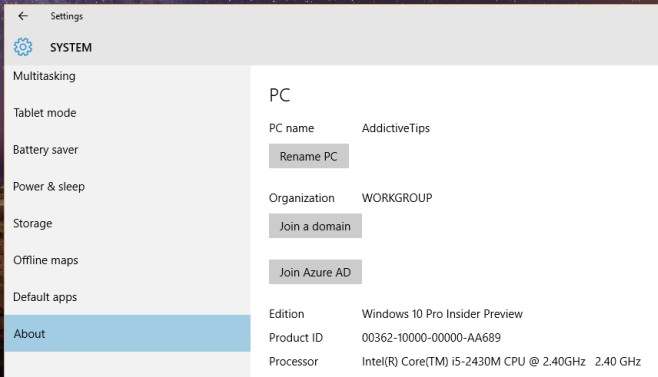






Kommentit